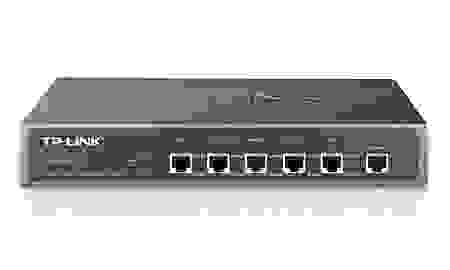Предназначение устройства
Гигабитный SafeStream Multi-WAN VPN-маршрутизатор TL-ER6120 обеспечивает надёжную передачу данных и широкий набор функций, к которым относятся IPsec/PPTP/L2TP VPN, балансировка нагрузки, контроль доступа, защита от DoS-атак, контроль пропускной способности. TL-ER6120 – это подходящее решение для малого и среднего бизнеса, в том числе для отелей и прочих учреждений с большим числом пользователей, которым нужно стабильное и безопасное подключение.
VPN стандарта Enterprise
TL-ER6120 поддерживает пропуск трафика через роутер и множественные протоколы VPN, включая IPsec, PPTP и L2TP в режиме Client/Server. Он также обладает встроенным аппаратным VPN-обработчиком, позволяющим роутеру обрабатывать до 100 LAN-to-LAN/Client-to-LAN IPsec VPN-подключений. Расширенные функции VPN включают в себя шифрование DES/3DES/AES128/AES192/AES256, аутентификацию MD5/SHA1 и режим согласования Main/Aggressive.
Умное распределение пропускной способности
TL-ER6120 обладает 1 портом WAN и 3 портами WAN/LAN, позволяя одному устройству удовлетворять множеству требований. Умная балансировка нагрузки распределяет потоки данных в соответствии с объёмом пропускной способности для каждого порта WAN, обеспечивая максимум производительности для многоканальной полосы. Функции контроля пропускной способности по IP-адресу и лимит сессии (Session Limit) позволяют администраторам удобно управлять пропускной способностью.
Улучшенная аппаратная часть
Благодаря 64-битному сетевому процессору и 512 МБ оперативной памяти DDR3 маршрутизатор TL-ER6120 способен обеспечивать выполнение множества задач, при этом сохраняя высокую производительность и надёжность.
Защита от молний
Защита от ударов молний профессионального стандарта не позволяет электрическим разрядам проникать в ваше сетевое оборудование и направляет их в землю. При правильном заземлении устройство выдерживает разряд до 4 кВ, обеспечивая надёжность работы оборудования при агрессивном климате.
Примечание: Спецификация может отличаться в зависимости от аппаратной версии
Требования к маршрутизаторам начального уровня для бизнес-сегмента достаточно специфические, и универсальное решение найти непросто. Кроме привычной характеристики «высокой надежности», потребителям часто требуется работа с несколькими провайдерами, поддержка технологий VPN (как клиента, так и сервера), сервисы фильтрации и защиты от атак. Ну и, конечно, не последнюю роль играют производительность и стоимость. В некоторых случаях на это место пытаются поставить обычные домашние роутеры, но это скорее или от сильной экономии, или как временный вариант до перехода на более серьезное оборудование. Несмотря на то, что в целом данная ниша фактически очень плотно занята продуктами известного производителя из Прибалтики, другие бренды также пробуют свои силы в данном сегменте.

В этой статье мы познакомимся с решением TP-Link TL-ER7206, которое производитель называет «SafeStream гигабитный Multi-WAN VPN‑маршрутизатор». Из ключевых характеристик продукта отметим наличие шести портов, назначение которых можно выбирать в определенных пределах, поддержку распространенных протоколов VPN и возможность обслуживания десятков клиентов, расширенные функции межсетевого экрана, фильтрацию контента, защиту от DoS-атак, а также поддержку централизованного управления в системе Omada с выделенным или облачным контроллером.
Заметим, что на момент публикации статьи данная модель была переименована в TP-Link ER7206. Все характеристики, включая аппаратное и программное обеспечение, полностью сохранились.
Комплект поставки
Маршрутизатор поставляется в относительно небольшой картонной коробке с простым оформлением, характерным для моделей бизнес-сегмента.

На коробке присутствует информационная наклейка с фотографией модели, кратким описанием ее возможностей, основными техническими характеристиками, а также серийным номером. Вся информация — на английском языке, но в данном случае это не является проблемой.
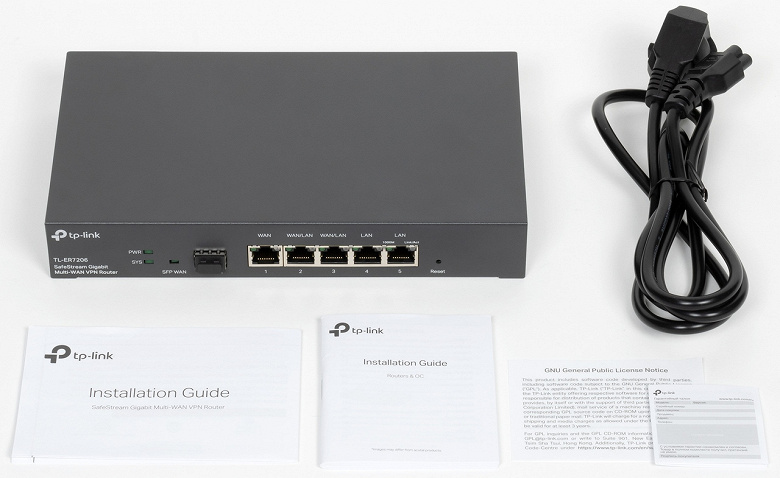
Комплект поставки минимальный — маршрутизатор, кабель сетевого питания, очень краткая документация. Здесь нет даже наклеивающихся резиновых ножек. На сайте в разделе поддержки можно скачать электронные версии документации (включая полное руководство на английском языке), код программного контроллера Omada, обновление встроенного ПО.
Внешний вид
По внешнему виду модель вполне соответствует тому, что мы ожидаем от бизнес-маршрутизатора. Корпус полностью выполнен из металла и покрашен темно-серой краской. Габаритные размеры без учета подключения кабелей составляют 221×132×36 мм. В реальности нужно будет добавить около 6 см сзади для кабеля питания и до 3 см спереди для сетевых кабелей. Вес устройства приличный — около 940 г.
Отметим, что корпус предназначен исключительно для установки на горизонтальную поверхность (но вот ножки точно бы не помешали). В стойку или коммутационный шкаф поставить маршрутизатор не получится (если только на полку).

Сзади находится отверстие замка Кенсингтона, винт для кабеля заземления, гнездо формата C6 для кабеля питания. Удобнее было бы иметь здесь более распространенный C14. Хотя для данного уровня потребления оба варианта можно считать слишком мощными.
На боковых сторонах мы видим только решетки пассивной вентиляции. Поскольку вентилятора здесь нет, то и про уровень шума говорить не приходится. Шлюз можно использовать и в обычных офисных помещениях, даже просто на рабочем столе.

На передней панели находятся логотип компании и название модели, два системных индикатора, один слот SFP для оптического трансивера или кабеля DAC, пять портов RJ45, скрытая кнопка сброса. Для слота SFP предусмотрен один индикатор состояния. А каждый порт для медного кабеля оборудован парой стандартных светодиодов — первый показывает скорость, второй — активность.

В целом все вполне стандартно, практично и удобно. Встроенный блок питания сложно однозначно записать в плюсы или минусы. Ожидать варианта с резервированием в этом ценовом сегменте не стоит, как и выделенного консольного порта.
Технические характеристики
В данном случае мы имеем дело с готовым продуктом, и технические особенности имеет смысл обсуждать только в разрезе «внешних» характеристик. В частности, это наличие шести гигабитных сетевых портов — одного для модулей SFP и пяти для медного кабеля. При этом здесь два порта имеют фиксированное назначение для WAN, два — для LAN, а еще два можно настроить или на WAN, или на LAN.
Детали аппаратной платформы производитель приводит только частично: 512 МБ оперативной памяти, два чипа флеш-памяти — загрузчик на 4 МБ и основная прошивка на 128 МБ (текущая версия образа не превышает 20 МБ). Из веб-интерфейса мы можем узнать, что здесь применяется двухъядерный процессор. Что касается архитектуры — это 64-битный MIPS.

Все детали собраны на одной печатной плате. С одного края находится часть, отвечающая за питание. Около нее мы видим индикаторы и слот SFP. Основных микросхем две — SoC и отдельный коммутатор. Оба имеют небольшие радиаторы. Проблем с перегревом за время тестирования устройства отмечено не было.
Настройка и возможности
Для настройки устройства предусмотрено два варианта — локальное управление через браузер и подключение к облачной системе управления TP-Link Omada. Что интересно, по набору возможностей они немного отличаются. Рассмотрим сначала первый способ.
Веб-интерфейс имеет традиционный дизайн с меню в левой части окна. Из языков здесь есть только английский, что для данного типа оборудования вполне допустимо.
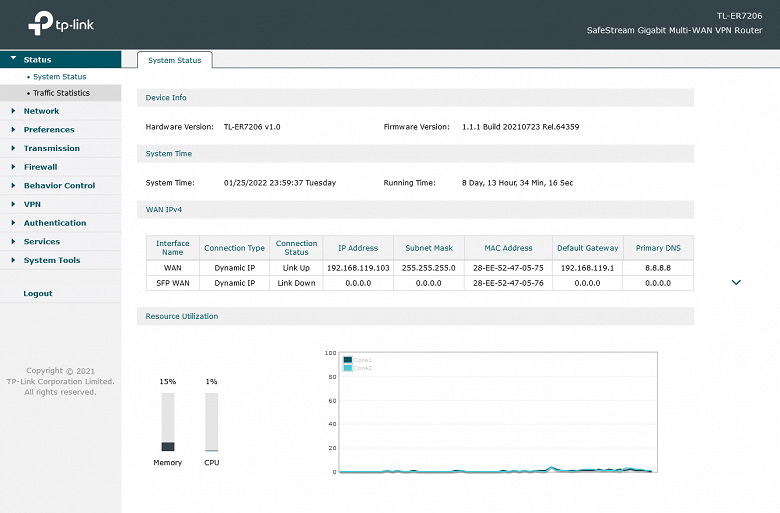
На странице системного статуса отображается основная информация об устройстве — прошивка, время, адреса WAN интерфейсов, нагрузка на процессор и оперативную память.
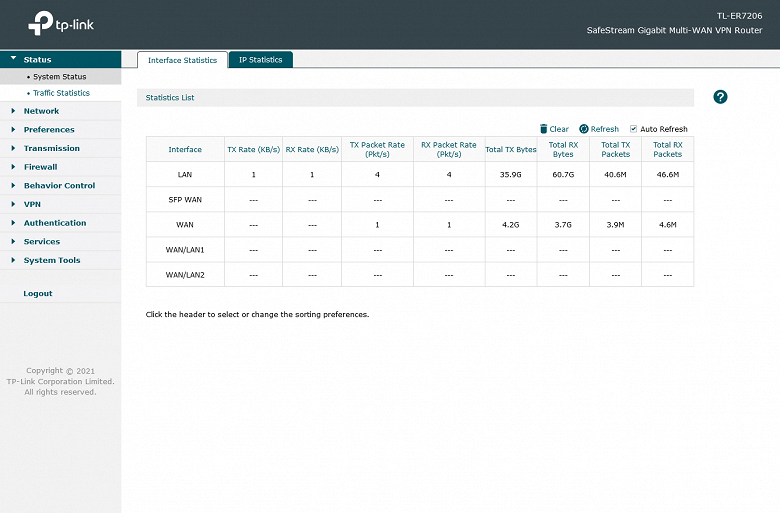
Также предусмотрен сбор информации о трафике (текущие скорости и общий объем) — целиком по интерфейсам или даже с разбивкой по IP-адресам.
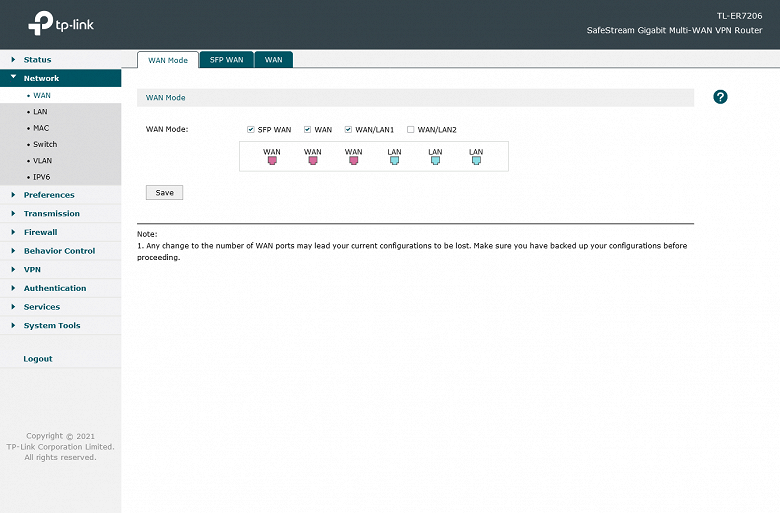
Настройки сетевых интерфейсов собраны в соответствующей группе. Сначала нужно определить режимы работы портов. Напомним, что всего в устройстве есть шесть портов. Первый (для модулей SFP) и второй всегда работают в режиме WAN. Далее идут два порта режим работы которых можно выбрать — WAN или LAN. Последние два порта — всегда LAN. Итого можно получить конфигурации от 2 WAN + 4 LAN до 4 WAN + 2 LAN.

На втором этапе осуществляется настройка для каждого порта WAN. Поддерживаются режимы IPoE, PPPoE, PPTP, L2TP. Дополнительно можно указать фактические скорости приема и передачи данного подключения, а также активировать VLAN. В маршрутизаторе в разделе Services предусмотрен клиент DDNS для нескольких сервисов (Peanuthill, Comexe, DynDNS, No-IP).
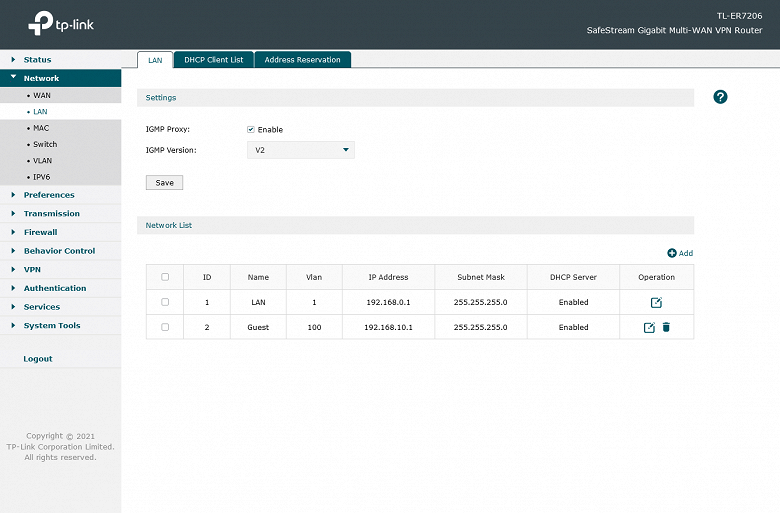
Для локального сегмента сети предусмотрена сегментация только по VLAN, но не по физическим портам. Как обычно, за настройку IP-адресов на клиентах отвечает сервер DHCP.
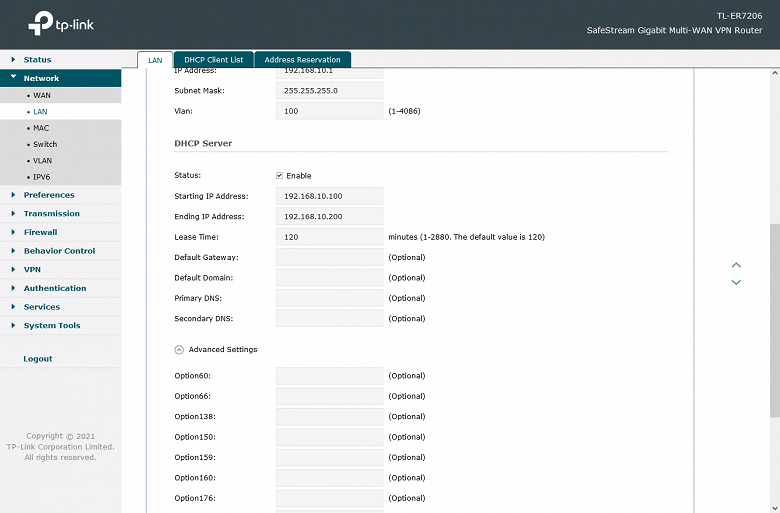
Кроме обычных настроек и резервирования адресов для клиентов, здесь можно также указать и дополнительные опции.
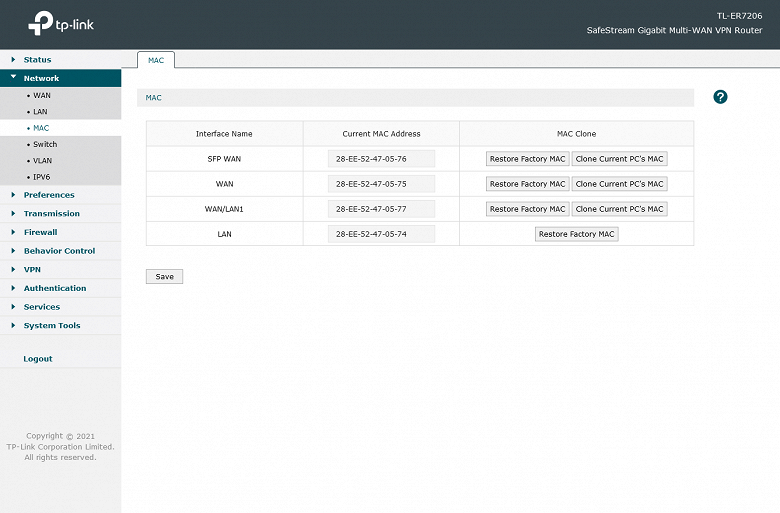
На отдельной странице находятся настройки MAC-адресов интерфейсов, что может потребоваться для некоторых провайдеров.
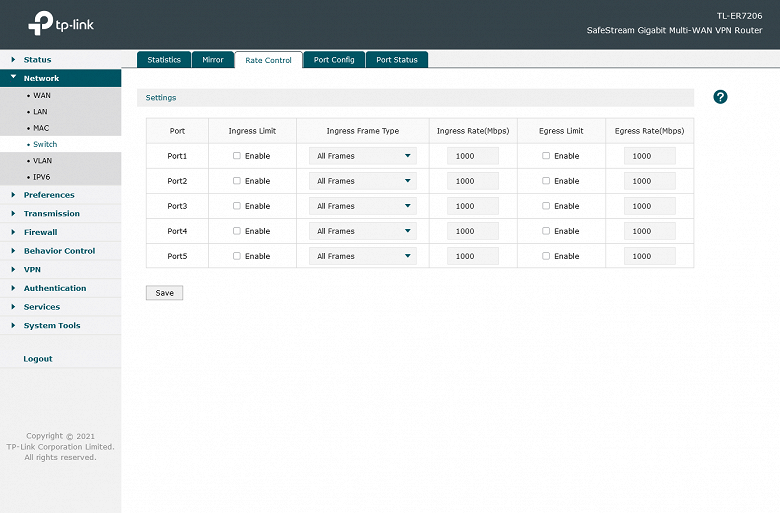
Настройки встроенного коммутатора включают в себя управление режимами портов, ограничение скорости, зеркалирование трафика на выбранный порт. Также есть страница статистики трафика по портам и таблица с текущими статусами портов.
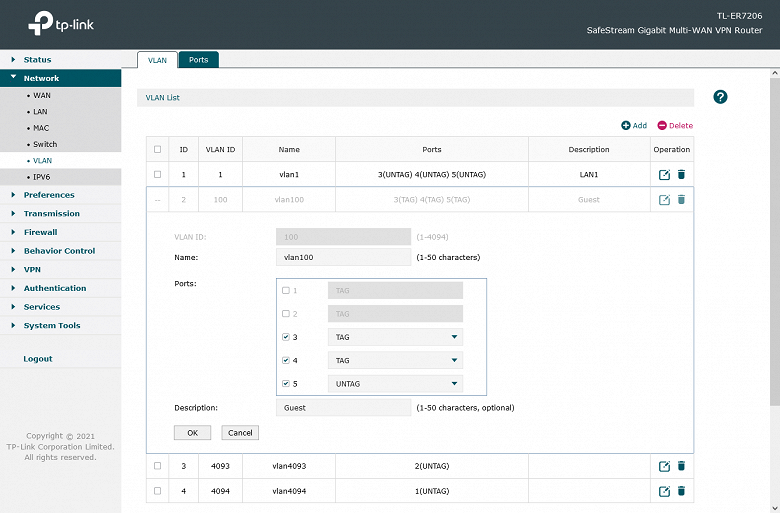
Устройство поддерживает настройку VLAN с возможностью выбора типа участия в сегменте каждого физического порта.
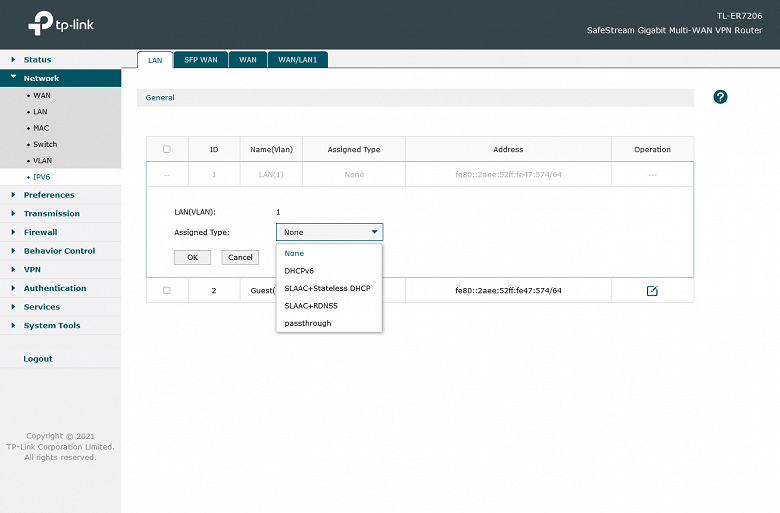
Есть здесь и поддержка протокола IPv6, что может быть все-таки когда-нибудь и пригодится на практике.
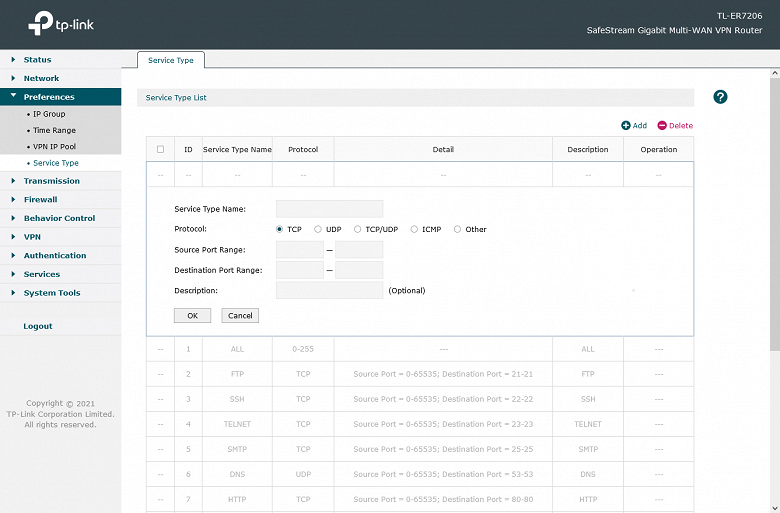
Для удобства настройки, в рассматриваемой модели используется знакомый подход с применением объектов. Их можно настроить в разделе меню Preferences. В частности, здесь есть страницы для IP-адресов и групп из них, расписаний (с точностью до часа на каждый день недели независимо), пулы IP-адресов для клиентов VPN, сервисы (по протоколу и портам). Далее эти объекты можно будет использовать в других настройках (например, в следующем разделе) что упрощает управление сложными конфигурациями.
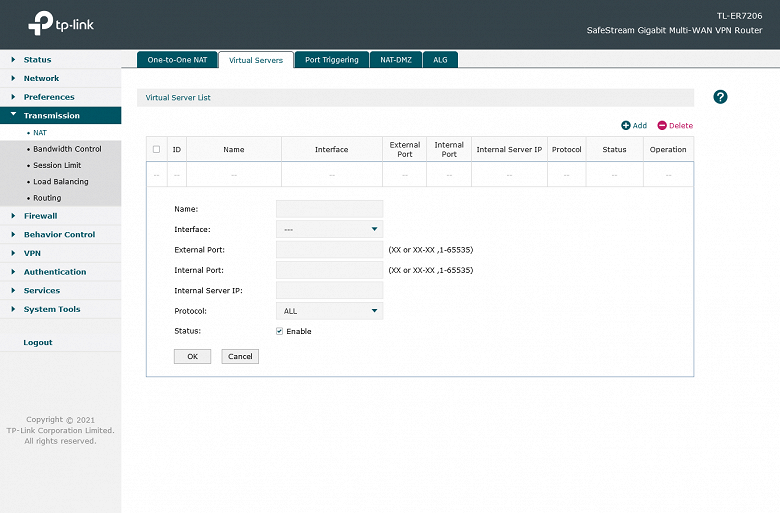
На первой странице раздела Transmission (NAT) собраны функции по обеспечению внешнего доступа к сервисам локальной сети, включая One-to-One NAT, виртуальные сервера (проброс портов), NAT-DMZ. Устройство также поддерживает UPnP, который включается в разделе Services.
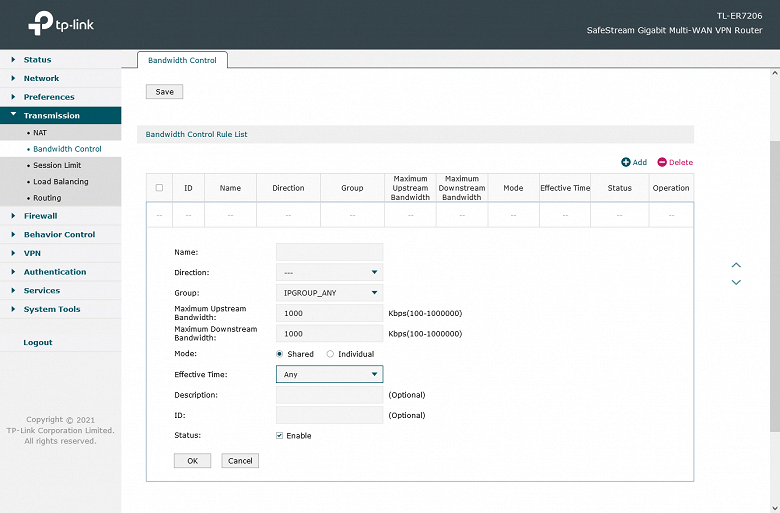
Вторая страница отвечает за управление сервисом контроля полосы пропускания. Здесь можно настроить правила (ограничения) для групп адресов и указать им расписание работы.
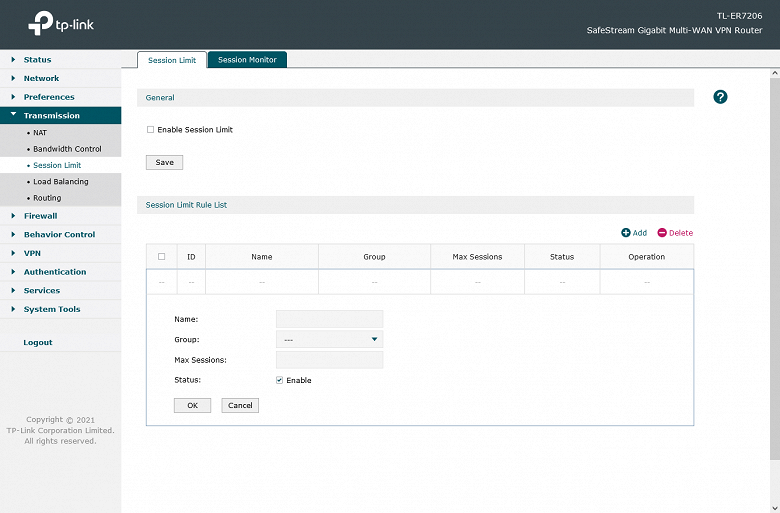
Аналогичным образом можно ограничить число сетевых сессий на группу, правда уже без расписания.
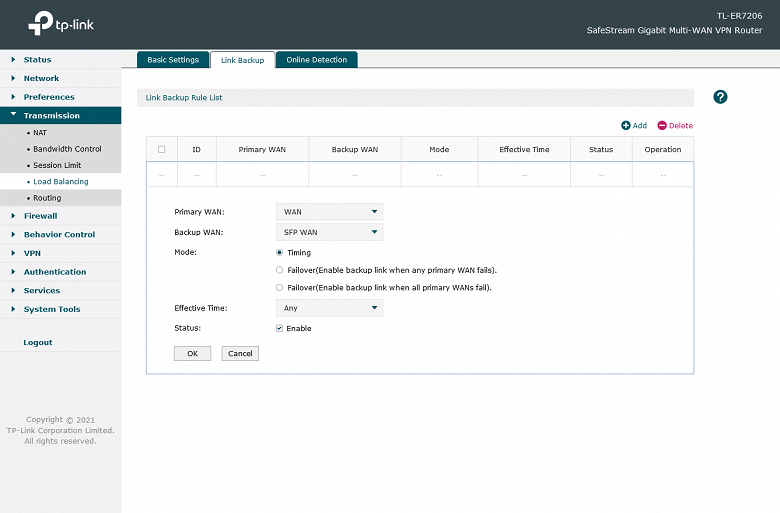
При использовании нескольких подключений к провайдерам, можно активировать режимы балансировки или резервирования подключений. В первом случае предусмотрено распределение трафика согласно указанным в опциях WAN скоростям. Для определения состояния линка в режиме резервирования есть автоматический режим (DNS запрос на адрес сервера имен порта WAN) или настройка с использованием запросов ping или DNS на указанный адрес.
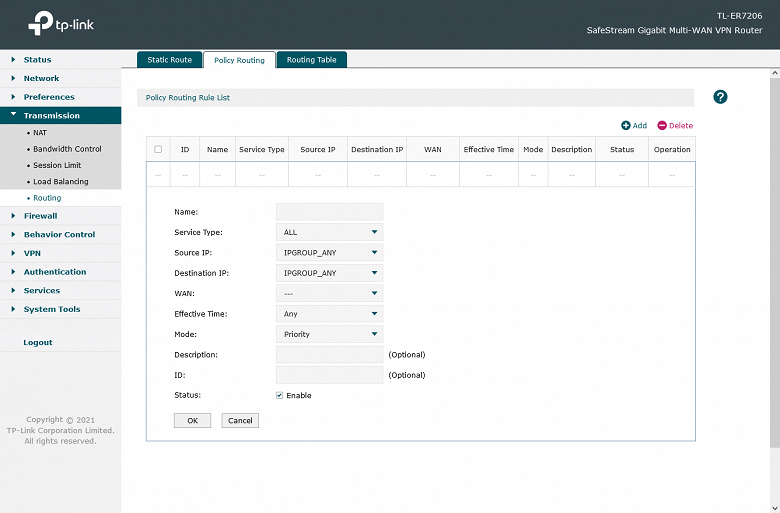
Решение поддерживает также такую технологию, как Policy Routing (в дополнение к классической маршрутизации). То есть администратор может управлять маршрутизацией на основании правил, в которых участвуют сервис, источник, цель, порт и расписание.
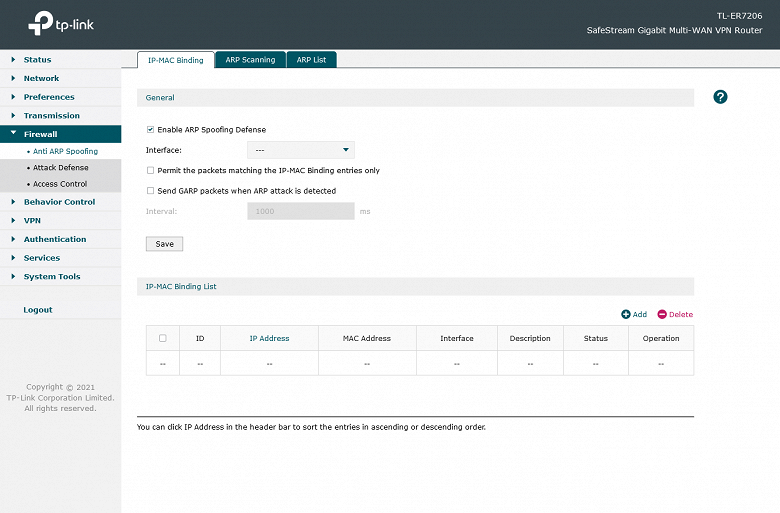
На странице Anti ARP Spoofing раздела Firewall можно настроить функции защиты от подмены MAC, включая просмотр текущих записей в таблице и сканирование группы IP-адресов для определения MAC активных устройств.
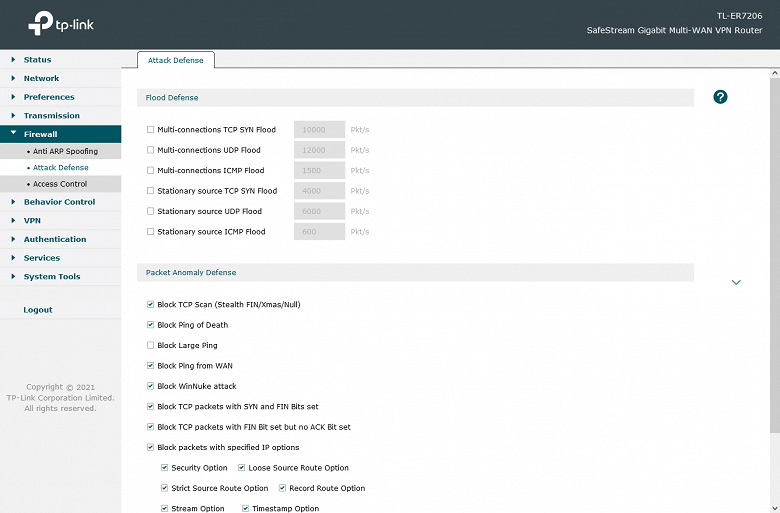
Вторая страница поможет защититься от атак типа «флуд» путем установки лимитов на число пакетов в секунду для разных типов трафика. Здесь же есть еще несколько дополнительных опций для защиты от некорректных пакетов, что может частью атаки.
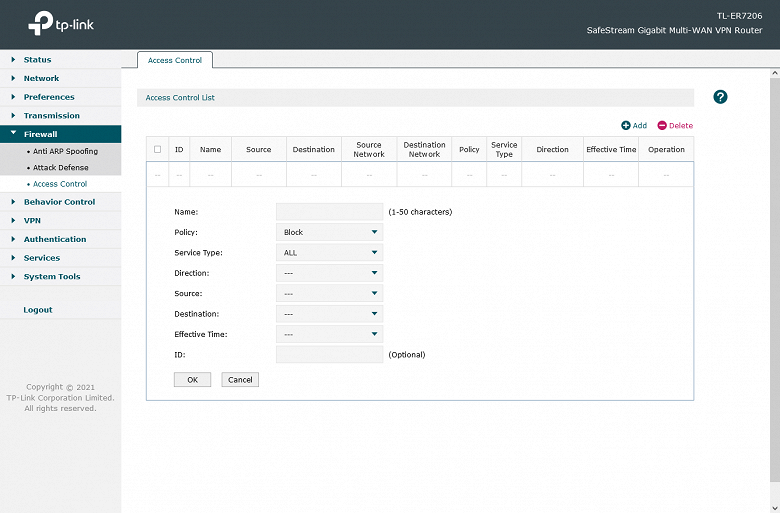
Последняя страница — классический межсетевой экран с настройкой правил обработки трафика. Для установки правил используются направление, адреса получателя и источника, сервис и время работы. Благодаря поддержке объектов, правила имеют более понятный и удобный для настройки формат.
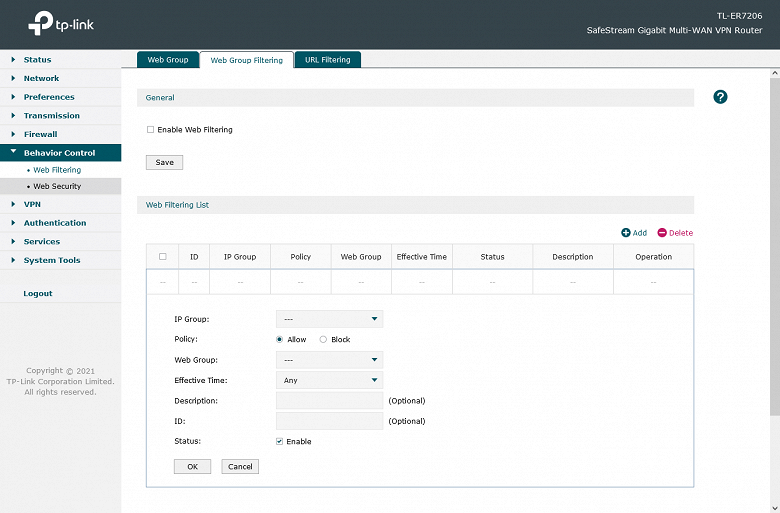
Дополнительные возможности фильтрации трафика реализованы в группе Behavior Control. На первой странице настраиваются проверки для веб-сервисов. Сначала определяется группа имен сайтов (здесь можно импортировать готовые списки), потом она назначается для группы IP-адресов. Опционально здесь можно учитывать и расписание. На третьей вкладке дополнительно можно настроить фильтры по ключевым словам в ссылках или содержимом страниц.
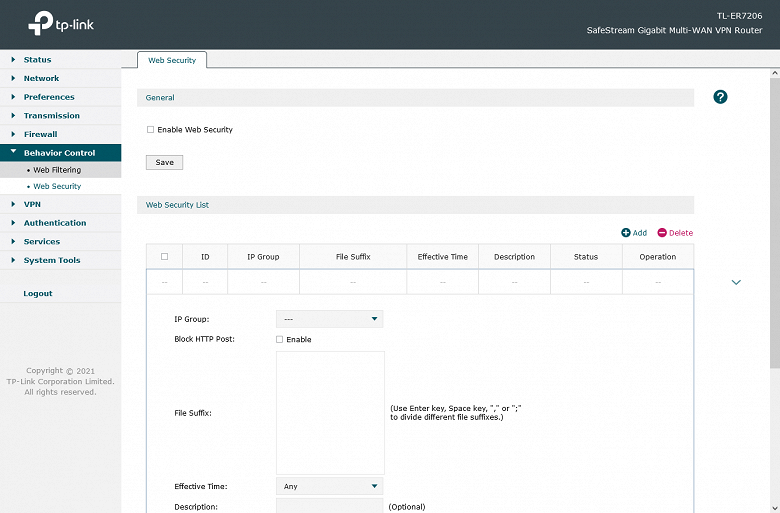
На странице Web Security можно настроить блокировку запросов HTTP POST для определенных групп адресов клиентов локальной сети и заданных сайтов. Поддерживается и работа правил по расписанию.
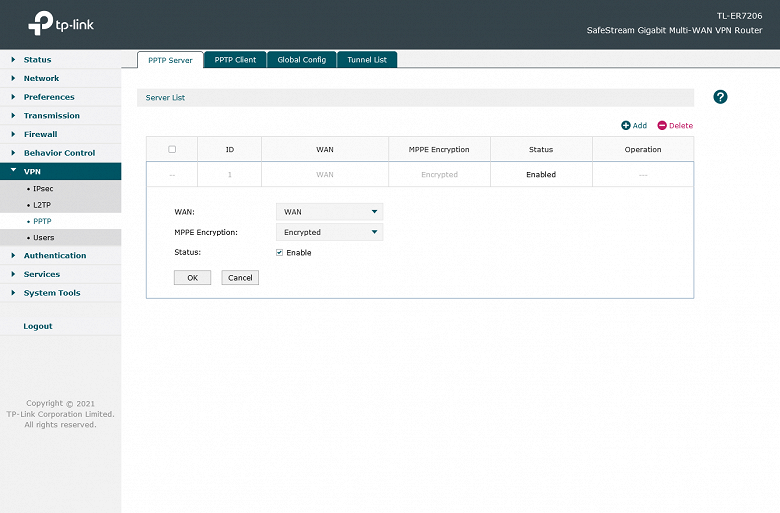
В маршрутизаторе реализована поддержка нескольких VPN-протоколов. В частности, это устаревший PPTP и актуальный L2TP/IPSec (только c PSK). Устройство может выступать как в роли сервера, так и клиента для подключения к удаленным сетям.
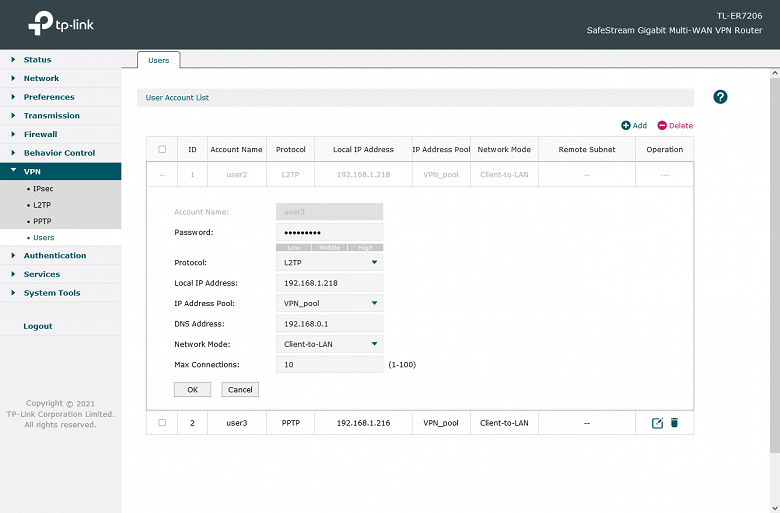
После включения сервера на требуемом интерфейсе WAN нужно создать аккаунты пользователей, добавить пул IP-адресов и связать все вместе на соответствующей странице.
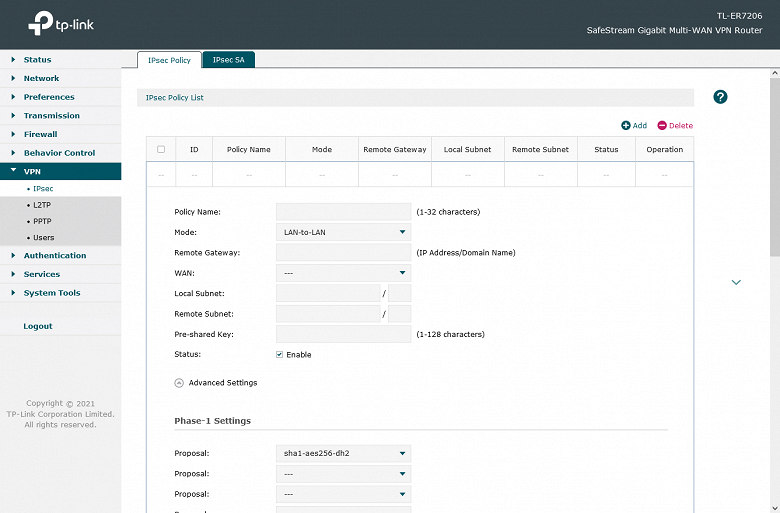
Более современным и надежным является протокол IPSec. В данном случае вы можете гибко настраивать параметры соединения, включая выбор протоколов шифрования и так далее.
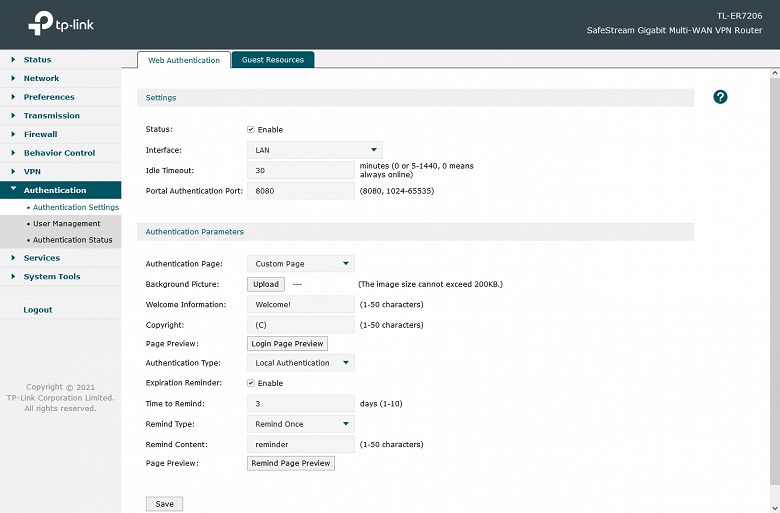
Решение может аутентифицировать пользователей через веб-портал для разрешения им доступа в сеть. Кроме локального списка, можно проверять данные пользователя через внешний сервер RADIUS.
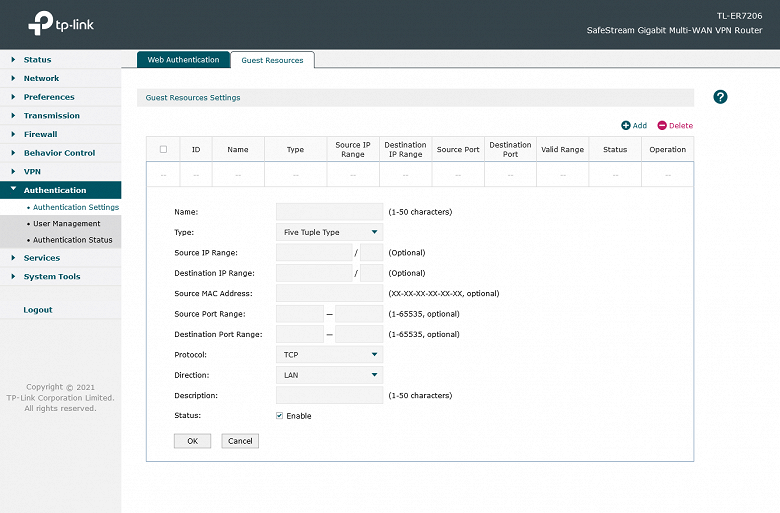
При этом для каждого аккаунта можно указать таймаут, привязку к MAC-адресу рабочей станции, ограничения на скорости скачивания и загрузки. Есть возможность экспорта и импорта списка пользователей в обычном текстовом формате.
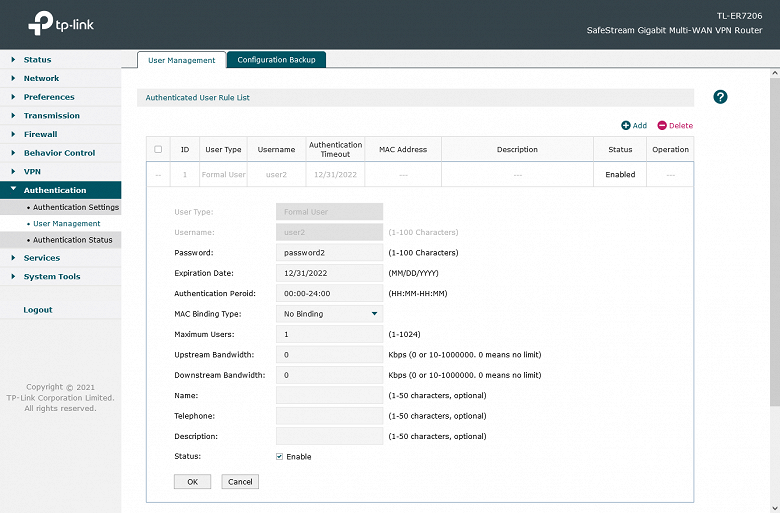
Отдельно можно предоставлять свободный доступ к определенным ресурсам (выбираются по имени хоста или по IP-адресам и портам) в гостевом режиме.
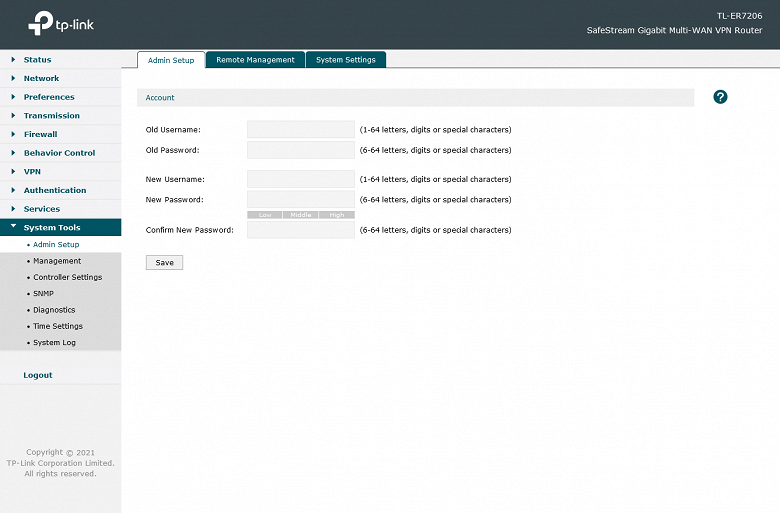
В последней группе настроек мы видим привычные системные параметры — имя и пароль администратора, ограничения на адреса для доступа к веб-интерфейсу вне локального сегмента сети, выбор номеров портов и таймаута отключения при бездействии.
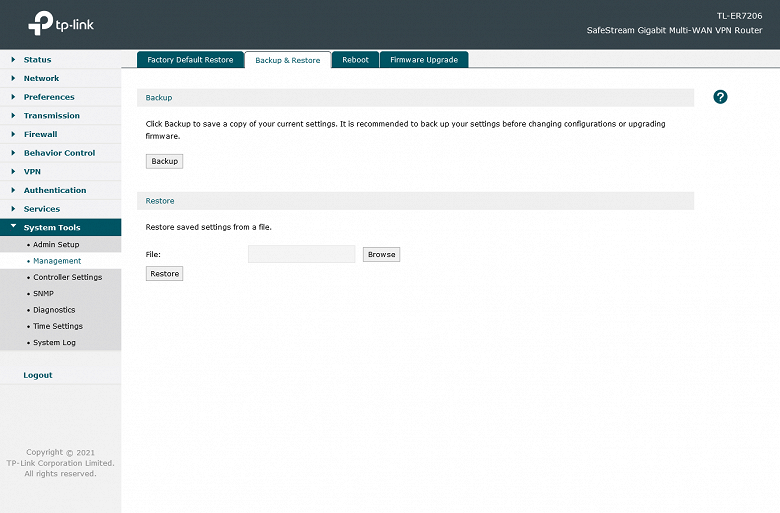
Далее идут резервное копирование/восстановление/сброс конфигурации, перезагрузка и обновление встроенного программного обеспечения из файла. Также в этой группе находятся настройки подключения к облачному контроллеру для централизованного управления группой устройств, настройка протокола мониторинга SNMP, установка встроенных часов (есть автоматическая синхронизация через интернет), утилиты сетевой диагностики, системный журнал. Последний, кроме локального просмотра, может быть отправлен на сервер syslog.
В целом, особых сложностей при настройке оборудования мы не встретили. Хотя, конечно, для определенных сценариев (например, объединении сетей по IPSec или использовании Policy Routing) вам потребуется соответствующий опыт.
Работа с контроллером Omada
Если речь идет об организациях со сложной сетевой структурой (например, несколько офисов, много коммутаторов и точек доступа), есть смысл посмотреть в сторону централизованной системы управления TP-Link Omada. Для ее использования нужно скачать и установить программный контроллер, работающий под Windows или Linux, на физический компьютер или виртуальную машину в локальной сети. Отметим, что само программное обеспечение контроллера предоставляется бесплатно, а для его работы требуется Java.
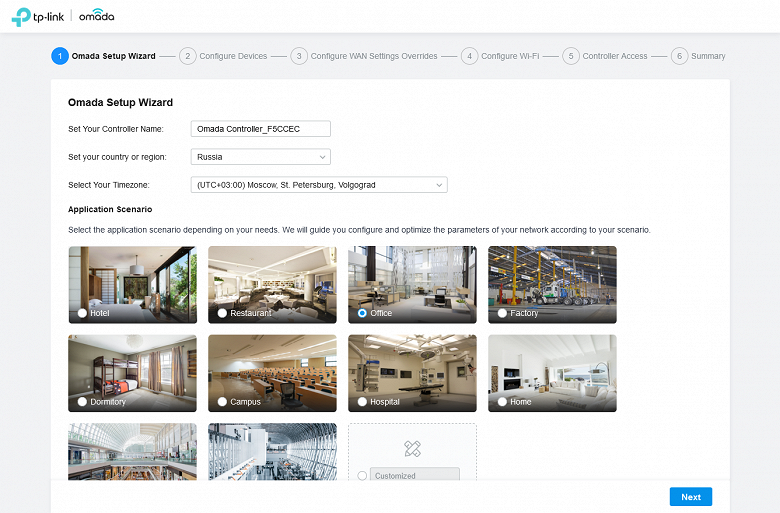
При первом запуске проводится инициализация баз и пользователю предлагается пройти мастер настройки.
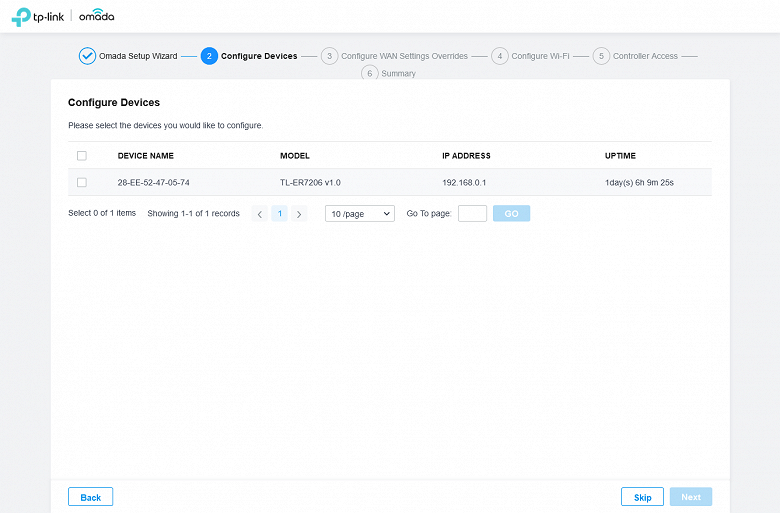
В случае, если контроллер находится в локальной сети маршрутизатора, то он его автоматически обнаружит и предложит подключиться.
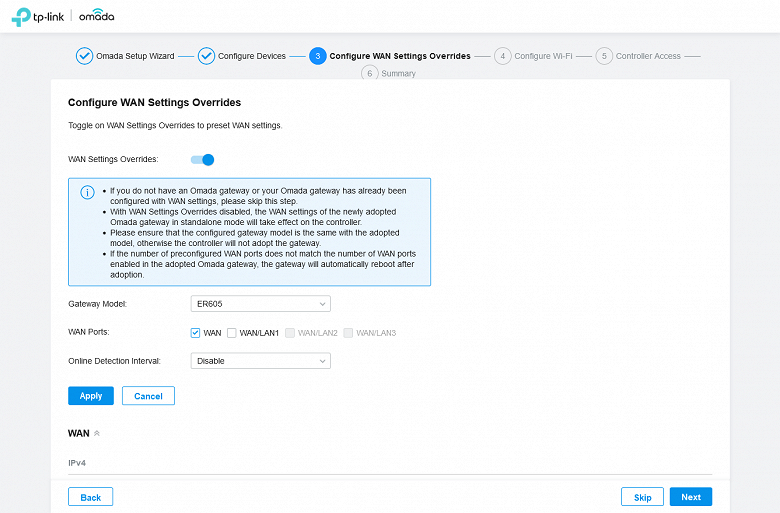
Обратите внимание, что если ранее шлюз настраивался через веб-интерфейс, то контроллер может переписать настройки подключения к провайдеру.
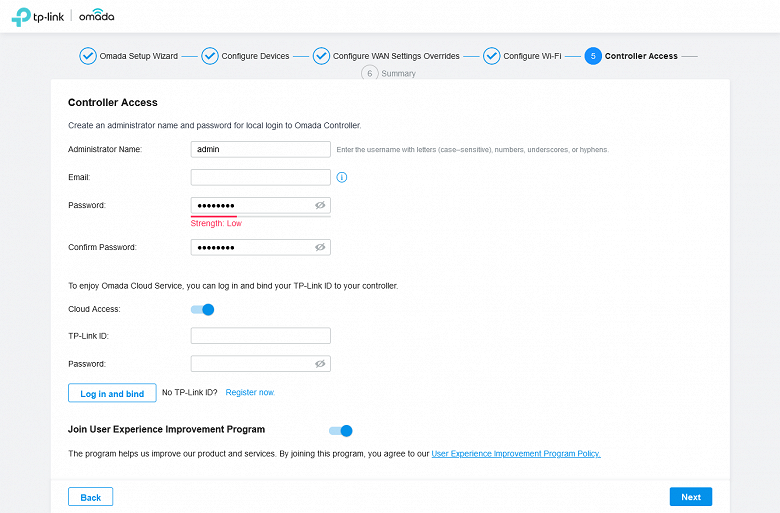
Здесь же можно подключить ваш новый контроллер к облачному сервису TP-Link (потребуется TP-Link ID). Это позволит иметь доступ к контроллеру из любой точки интернета через браузер или мобильное приложение.
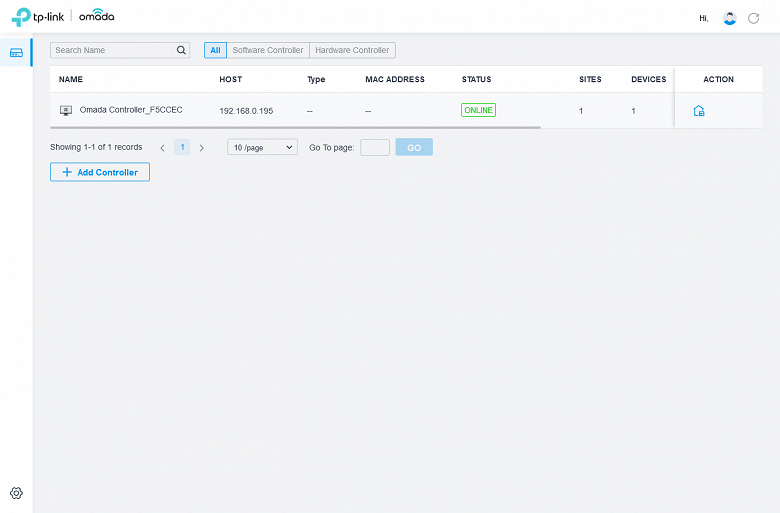
В этом режиме администратор видит все свои контроллеры и при выборе одного из них попадает в «родной» веб-интерфейс, где может осуществлять все операции мониторинга и настройки.
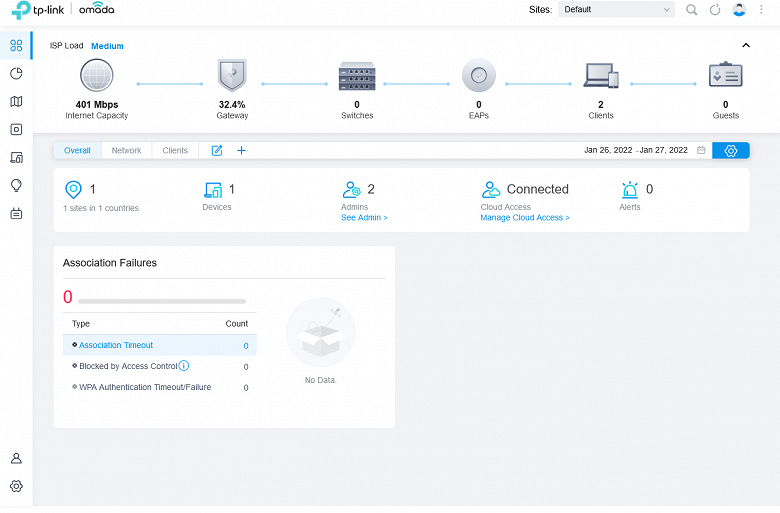
Сам интерфейс на наш взгляд, немного запутанный. Но здесь надо понимать, что это связано с тем, что его возможности существенно шире, чем управление одним маршрутизатором. Здесь можно завести сразу несколько «сайтов», в каждом могут быть также коммутаторы и точки доступа. Все это можно разместить на карте помещения, что особенно полезно для точек доступа. При этом есть возможность управления аккаунтами (локальными и облачными), у которых будет доступ к настройкам системы.
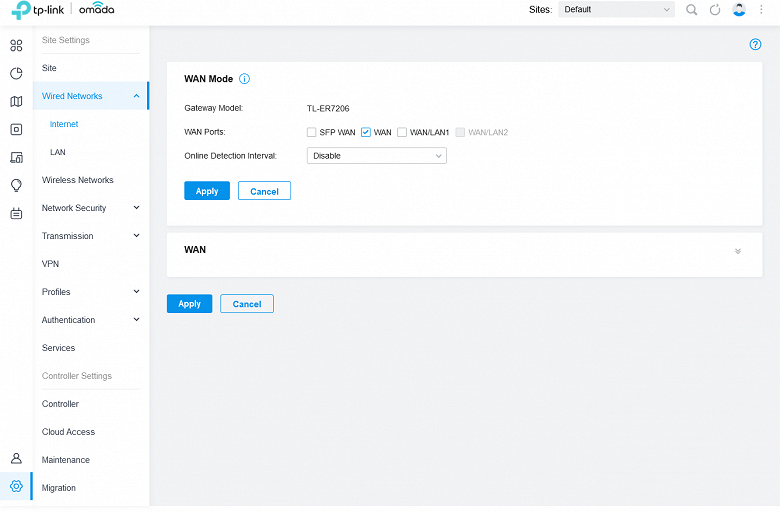
Непосредственно управление сетью осуществляется при выборе шестеренки в левом нижнем углу. В целом мы видим здесь аналогичные описанным выше настройки (в частности группы Transmission, Profiles и другие), но с учетом настройки коммутаторов и точек доступа.
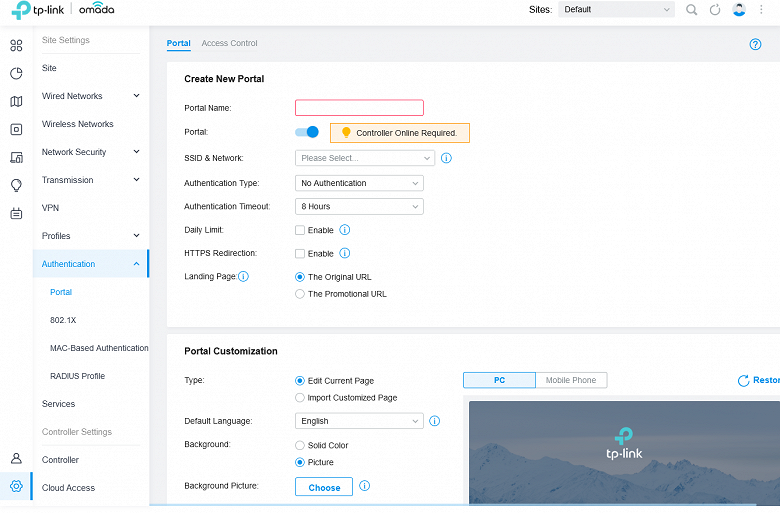
Благодаря работе через контроллер, появляются некоторые новые функции, например аутентификация пользователей через Facebook или Hotspot, VPN-сервер с протоколом OpenVPN и другие.
Если вы установили контроллер и добавили его к облачному сервису, то для некоторых операций можно будет использовать фирменное мобильное приложение TP-Link Omada. После входа в аккаунт, выбираете контроллер и получаете доступ к его состоянию, статистике и некоторым настройкам. Для оперативного контроля за работой сети это достаточно удобный инструмент.
Тестирование
Тестирование проводилось с прошивкой версии 1.1.1 Build 20210723 Rev.64359.
На примере данной модели мы решили проверить другой инструмент для измерения производительности сети — популярный пакет iperf3. Для первой части — маршрутизации трафика между сегментами LAN и WAN — использовались три машины под управлением Linux (Debian 10) — сервер доступа с поддержкой протоколов PPPoE/PPTP/L2TP и два клиента. Один находился в сегменте локальной сети маршрутизатора, а второй — за сервером доступа. На последнем запускался iperf3 в режиме сервера, а для проведения тестов с одновременной передачей данных в двух направлениях — сразу две копии сервера. На TP-Link TL-ER7206 соответствующим образом настраивался режим порта WAN. Все остальные настройки тестируемого устройства, способные повлиять на скорость, не менялись от значений по умолчанию.
| IPoE | PPPoE | PPTP | L2TP | |
|---|---|---|---|---|
| LAN→WAN (1 поток) | 939 | 931 | 910 | 904 |
| LAN←WAN (1 поток) | 939 | 933 | 906 | 911 |
| LAN↔WAN (2 потока) | 1810 | 1754 | 1509 | 1530 |
| LAN→WAN (8 потоков) | 941 | 936 | 854 | 914 |
| LAN←WAN (8 потоков) | 941 | 935 | 913 | 911 |
| LAN↔WAN (16 потоков) | 1856 | 1837 | 1370 | 1592 |
Как показало тестирование, устройство справляется с высокими скоростями при всех вариантах подключения к провайдеру. Так что его можно рекомендовать для применения на тарифах до гигабита в секунду включительно. Отметим, что, судя по предоставляемой в веб-интерфейсе информации, нагрузка на процессор в режимах PPTP и L2TP достаточно велика и при интенсивном обмене данными веб-интерфейс даже может немного «тормозить». При этом активация таких сервисов как контроль полосы пропускания, ограничение числа сессий и защита от flood-атак почти не оказывают влияния на максимальную скорость маршрутизации (проверялось в режиме IPoE).
Вторая группа тестов — проверка скорости работы серверов VPN между удаленным клиентом и сервером внутри локального сегмента сети маршрутизатора. Начнем с протоколов PPTP и L2TP. Конечно первый уже устарел, а без шифрования его вообще использовать не стоит, но все-таки проверим и этот вариант. В роли клиента выступает рабочая станция с Windows 10, а для подключения применяется встроенный клиент. Тип подключения самого маршрутизатора к интернету — IPoE.
| PPTP | PPTP MPPE | L2TP/IPSec | |
|---|---|---|---|
| клиент→LAN (1 поток) | 318 | 108 | 126 |
| клиент←LAN (1 поток) | 395 | 175 | 183 |
| клиент↔LAN (2 потока) | 417 | 180 | 181 |
| клиент→LAN (8 потоков) | 543 | 149 | 146 |
| клиент←LAN (8 потоков) | 401 | 147 | 195 |
| клиент↔LAN (16 потоков) | 415 | 151 | 205 |
Результаты сложно назвать высокими, для данного класса устройств их можно оценить скорее как средние. Вопрос комфорта удаленного доступа будет определяться числом клиентов, объемом данных, требованиями по скорости и так далее.
При использовании управления через контроллер, доступна настройка сервера удаленного доступа с протоколом OpenVPN. Результаты тестирования этого сценария на следующем графике. Использовалась актуальная версия официального клиента.
| OpenVPN | |
|---|---|
| клиент→LAN (1 поток) | 32 |
| клиент←LAN (1 поток) | 31 |
| клиент↔LAN (2 потока) | 33 |
| клиент→LAN (8 потоков) | 38 |
| клиент←LAN (8 потоков) | 30 |
| клиент↔LAN (16 потоков) | 37 |
Со скоростями до 40 Мбит/с выглядит все достаточно грустно. Так что на наш взгляд, маловероятно, что этот режим будет востребован на практике.
Последний тест — проверка производительности с «чистым» IPSec. Для данного сценария мы использовали клиент TheGreenBow и выбрали в настройках AES128. Не секрет, что обеспечить высокую скорость работы в данном случае можно только с использованием помощи аппаратных блоков шифрования платформы.
| IPSec | |
|---|---|
| клиент→LAN (1 поток) | 224 |
| клиент←LAN (1 поток) | 146 |
| клиент↔LAN (2 потока) | 163 |
| клиент→LAN (8 потоков) | 232 |
| клиент←LAN (8 потоков) | 155 |
| клиент↔LAN (16 потоков) | 167 |
Средний результат составляет 180 Мбит/с, что достаточно хорошо для данного сегмента. Хотя конечно и в этом случае загрузка процессорных ядер была на очень высоком уровне (одно 100%, второе около 50%). Кроме того, надо отметить, что настройки/возможности реализации данного протокола не очень гибкие по современным меркам. В частности, здесь есть только вариант с ключом для первой фазы, максимально sha1-aes256-dh5 для нее же и esp-aes256-dh5 для второй фазы.
Заключение
В данном материале рассматривалось специализированное решение для коммерческого сегмента, способное решать характерные для него задачи. Маршрутизатор имеет металлический корпус и пассивное охлаждение, что положительно сказывается на сроке службы и надежности. С точки зрения аппаратных характеристик отметим наличие порта SFP и возможности выбирать режим работы у двух из пяти портов для медного кабеля.
В дополнение к локальному управлению через браузер, предусмотрена интеграция с системой Omada SDN, что повышает удобство удаленного контроля и гибкость работы с крупными и/или географически распределенными сетями. Отметим также наличие фирменного мобильного приложения.
Встроенное программное обеспечение поддерживает такие востребованные в данном сегменте функции, как мульти-WAN, VLAN, управление полосой пропускания, Policy Routing, VPN (в том числе с IPSec), межсетевой экран с защитой от DDoS-атак некоторых типов и фильтр контента. При этом в целом можно сказать, что настройка и использование данных возможностей не требуют глубоких знаний от администратора, но, конечно, опыт в сетевых технологиях должен быть.
По производительности маршрутизации вопросов к устройству нет. Для серверов VPN, кроме протокола OpenVPN, результаты тоже неплохие. Однако при выборе оборудования не стоит забывать, что возможности любого готового решения ограничены, и нужно правильно выбирать его под свои требования к масштабированию, включая число клиентов локальной сети, число удаленных подключений, активные сервисы и так далее.
В заключение предлагаем посмотреть наш видеообзор VPN‑маршрутизатора TP-Link TL-ER7206:
Наш видеообзор VPN‑маршрутизатора TP-Link TL-ER7206 можно также посмотреть на iXBT.video
Время на прочтение
4 мин
Количество просмотров 134K
На днях, вернувшись с работы, в очередной раз выяснил, что Билайн-инетернет домашний благополучно лежит…
Всё-бы ничего, но сеть нужна была до зарезу, GPRS — ни в коем разе не спасает и вообще…
В принципе — почти год назад подключил QWERTY как дублирующего, благо у них акция была, но настроить на D-Link 320 с Олеговской прошивкой Мульти-WAN так и не удалось, как и на отдельно поставленном компе-роутере: всё банально — авторы «подробных» инструкций вечно считают, что вот их набор провайдеров совершенно универсален и вообще, плюс очепятки, глюки и т.д. и т.п. В итоге при пошаговом следовании инструкции не выходит в лучшем случае ничего, а в худшем — сброс или переустановка системы.
Продолбавшись в эту стену год назад в течении месяца я плюнул и забил: у Бии начался очередной период «просветления» и актуальность вроде-бы отпала…
Ну и вот очередной «заскок»… Гррр…
Повторять наступание на грабли как-то не хотелось, так что был открыт Маркет и начались поиски «жертвы».
Выбор пал в итоге на TP-Link TL-R480T+ — в самом пессимистичном варианте я получал аж ДВА WAN-порта, что для меня было вполне оптимально.
Тут стоит заметить, что «+» в конце — не просто так! Модель с плюсом и без — разные вещи!
Итак, при чём тут «повезёт — не повезёт»?
TP-Link с этой моделью извратилось по самое небалуй: мало того, что есть версия с + и без него! «Плюсовых» выпущено аж ЧЕТЫРЕ аппаратных версии!!! Угадать заранее что продадут — нереально. Хотя на коробке в магазине и можно найти номер версии, но вы попробуйте из интернет-магазина выбить эту информацию, если менеджер не имеет возможности сходить на склад?!
Если коротко — разница в версиях такова:
TL-R480T — тупо банальный роутер. 1 WAN
TL-R480T+ версии 1-3 — 2 порта WAN, 3 LAN
TL-R480T+ версия 4 — от 1 до 4 WAN, от 4 до 1 LAN…
Проняло?
У четвёртой версии 5 Ethernet портов (на фото он, но 6-й порт — это идиотизм со шнурком на COM-порт для консоли), из которых крайние — WAN и LAN, а 3 штуки между ними — на выбор пользователя!
Покупка и комплектация
Девайс обошёлся в 3000 рублей, с продавцом было оговорено, что если версия окажется не 4 — могу отказаться от покупки. На Маркете старт цен от 2700 примерно, но это ещё в наличие найти, да плюс доставка…
В наборе оказалось:
Девайс.
Шнурок с евро-вилкой и стандартным коннектором питания, как на комповом БП — можно спокойно подключить к любому UPS`у!
4 резиновых ножки.
Куча бумажек и сидюк, которые я не смотрел.
Крепёж для стойки.
Шнурок Ethernet — короткий. ОЧЕНЬ короткий — так, пробросить между двумя рядом лежащими роутерами в лучшем случае.
Шнур для консоли.
Стойки у меня дома нет (Пока нет — потихоньку мозг техногика подходит к мысли, что не самый плохой вариант для размещения всего хозяйства), так что крепёж отправился на полку, бумажки на 90% — гарантийники, на сидюке, как подозреваю, инструкция, которую уже успел скачать с офф-сайта…
Консольный шнурок, по причине отсутствия COM-порта, отправился туда-же…
Настройка и плюшки
Всё настраивается интуитивно, через веб-интерфейс. Подключаем в порт LAN шнурок, заходим на 192.168.0.1 и…
Для начала в Network->WAN / LAN Number — указываем число WAN-интерфейсов. Я поставил «на будущее» сразу все 4!
Жмём Save и после некоторых раздумий и перезапуска — у нас 4 WAN-интерфейса! Хомяк танцует на радостях и отплясывает джигу, Жаба, которая пыталась душить, машет лапой и уходит прочь.
На Network->WAN — выбираем номер порта WAN, втыкаем шнурок от провайдера и вбиваем настройки. Настройки минимальны.
Как минус — нельзя обозвать интерфейсы по-своему для памяти где какой провайдер.
Сохраняем, выбираем следующий порт WAN, втыкаем шнурок очередного провайдера, вбиваем настройки…
Если у провайдера паранойя и он привязывает аккаунт к MAC-адресу — есть страничка «MAC Clone»: можно задать свой MAC для каждого из WAN-интерфейсов, если перестало быть нужным — можно вернуть конкретный интерфейс на родной MAC. Причём что гениально — есть поле «Your PC’s MAC Address» кнопка «Clone You Mac to…» и выпадающий список на 4 WAN: не надо искать и копировать ручками!
На страничке Load Balance — можно выставить балансировку на автомат или вручную, в процентах. Там-же — показывает текущую нагрузку по каналам.
DDNS тоже не забыт: он представлен тут аж 4-я провайдерами, включая вечный DynDNS.
Причём прелесть в том, что задать можно по отдельности на каждый WAN-порт!!!
Минусы и плюсы
Минусы
1. Про первый я уже говорил — для WAN-портов нельзя задать памятку, что там за провайдер висит.
2. Проброска портов, он-же Virtual Servers есть, но порт или диапазон задаётся одинаковый и для внешней сети и для локалки. Т.е. — замаскировать снаружи порты для SSH и т.д. не выйдет.
2.1. Задаются порты для всех внешних интерфейсов разом: сделать, что из сети 1 80-й доступен, а из сети 2 — нет — нельзя…
2.2. Нельзя задать памятку для диапазона портов: вы пробовали хоть раз вспомнить спустя год-два, что там за порты проброшены были???
3. Нет «тонкой» настройки роутера. Но это кому-то даже и в плюс.
4. Девайс довольно крупный и шнурки торчат из передней панели: всё-же исполнение стоечное…
5. 3 тысячи рублей — это не полторы за DIR-320…
Плюсы
1. Настраивается на «раз-два-три», настроек самый минимум.
2. Балансировка портов идёт на автомате.
3. Настройки WAN — через веб-интерфейс без кучи малопонятных консольных команд и поднятия раком L2TP через непонятно что.
4. 3000 рублей — не сильно дороже, чем DIR320 или комп+дополнительные сетевушки, помноженное на кучу убитого на настройки времени!
5. В отличие от DIR320 и Асуса 520 — на Билайне вытянул по скорости все мои 30 мегабит входящей и выдал аж 60 мегабит исходящей скорости! У старых роутеров ни PPoE, ни L2TP нормально не вытягивали полной скорости.
Резюме
Устройство для того, кому «ехать» важнее.
Да, можно настроить такой роутинг на сервере или на одном из устройств с «прошивкой Олега», но нормального ЗАКОНЧЕННОГО решения я так ни разу и не нашёл!
Для себя я проблему падающих каналов закрыл и сейчас в раздумьях, что-бы ещё прицепить на два оставшихся канала?!
Первым претендентом идёт МГТС…
Multi WAN роутер TP-Link – это мощное сетевое устройство, которое позволяет настраивать несколько интернет-подключений одновременно. Благодаря этому, пользователи получают надежное и стабильное подключение к сети, а также расширяют возможности своей инфраструктуры.
Такой роутер обладает рядом преимуществ. Во-первых, он позволяет распределить трафик между несколькими интернет-каналами, что обеспечивает более быструю загрузку данных и повышает производительность сети в целом. Во-вторых, устройство оснащено функцией автоматического резервирования, которая гарантирует бесперебойную работу сети в случае отказа одного из подключений.
Multi WAN роутер TP-Link также имеет расширенные возможности конфигурации, которые позволяют настроить режим работы каждого интернет-подключения, оптимизировать каналы для определенных типов трафика, а также установить приоритеты для различных протоколов и приложений.
Это очень удобно для пользователей, которые имеют несколько провайдеров интернета или нуждаются в стабильном подключении на большой территории, например в офисе или в гостинице. Multi WAN роутер TP-Link — надежное решение, обеспечивающее стабильную работу сети и удовлетворение потребностей пользователей в высокоскоростном доступе к сети.
Содержание
- Многофункциональность и гибкость
- Высокая производительность и надежность
- Простота настройки и использования
Многофункциональность и гибкость
Многофункциональный роутер TP-Link обладает набором интеллектуальных функций, которые позволяют оптимизировать работу сети и повысить безопасность подключения. Благодаря поддержке технологии Multi WAN, этот роутер способен работать сразу с несколькими интернет-каналами, что позволяет распределять трафик между ними и обеспечивать более стабильное и быстрое подключение.
Гибкость настроек также является одним из козырей этого роутера. Пользователь может настроить его под свои нужды, задавая правила маршрутизации, управляя пропускной способностью, ограничивая доступ к определенным сайтам или приложениям. Это позволяет создать индивидуальную сетевую инфраструктуру, а также обеспечить безопасность и контроль над интернет-доступом для различных устройств и пользователей.
Кроме того, роутер TP-Link обеспечивает поддержку VPN-соединений, что позволяет пользователям безопасно связываться с удаленной сетью и получать доступ к ресурсам компании или домашней сети из любой точки мира. Это особенно полезно для организаций, которые имеют филиалы в разных городах или странах, а также для людей, часто путешествующих и работающих в удаленном режиме.
Таким образом, многофункциональность и гибкость роутера TP-Link делают его незаменимым инструментом для эффективного использования интернет-соединения и обеспечения безопасности в сети.
Высокая производительность и надежность
Multi WAN роутер TP-Link обладает высокой производительностью и надежностью, что делает его идеальным решением для бизнеса и домашнего использования. Благодаря возможности подключения нескольких интернет-каналов одновременно, роутер обеспечивает стабильное и непрерывное подключение к сети.
Специальный механизм балансировки нагрузки позволяет распределять трафик между различными соединениями, осуществляя автоматический выбор наиболее подходящего канала для каждой конкретной задачи. Это позволяет достичь оптимальной производительности и улучшить качество работы в сети.
Благодаря встроенной технологии failover, роутер автоматически переключается на доступный интернет-канал в случае отказа одного из подключений. Это обеспечивает высокую надежность и минимизирует риск потери сигнала.
TP-Link также предлагает широкий выбор защитных механизмов, включая фаервол, виртуальную частную сеть и контроль доступа, что обеспечивает безопасность сети и защиту данных от несанкционированного доступа.
Простота настройки и использования
Multi WAN роутер TP-Link отличается простотой настройки и использования, что делает его идеальным выбором как для домашнего использования, так и для малого бизнеса.
С помощью интуитивного веб-интерфейса можно легко настроить все параметры подключения и управления трафиком. Роутер поддерживает несколько способов подключения к интернету, включая PPPoE, DHCP и статический IP, что дает большую гибкость и адаптивность.
TP-Link также предлагает удобное приложение для мобильных устройств, которое позволяет осуществлять настройку и контроль сети из любой точки мира. Это особенно полезно для тех, кто часто находится в поездках или на работе, и хочет иметь полный контроль над своей сетью.
Кроме того, роутер поддерживает функцию балансировки нагрузки, которая автоматически распределяет трафик между несколькими подключениями, обеспечивая устойчивость и высокую скорость передачи данных. Это особенно важно для бизнеса, где надежность и скорость интернет-соединения являются критически важными факторами.
Благодаря простоте настройки и использования, Multi WAN роутер TP-Link станет незаменимым помощником в организации стабильной и быстрой сети.
TP-Link has introduced several high-end multi-WAN VPN routers; TL-ER6020 is no exception. These devices are best suited for those who always require high-speed internet access. Sometimes, even a few minutes of internet unavailability can impact the business. This is why TP-Link launched this dual-WAN router in the global market. TL-ER6020 ensures a stable and reliable internet connection. Stream the online content and access the websites safely with TL-ER6020.
TP-Link Safestream multi-WAN VPN router allows connecting to two different ISPs. In case one fails, users can still have access to the other. Thus, this wireless router will be effective in preventing business downtimes. Moreover, TP-Link has added plenty of security features to this smart Wi-Fi router.
Enhance the home or office network’s security by using this next-generation router. TP-Link TL-ER6020 keeps the user’s data encrypted and reduces the chances of breaching.
Let’s check the exclusive features of TP-Link TL-ER6020:
Design & Connectivity
TP-Link Safestream multi-WAN VPN router received massive appreciation for its classic design. Currently, this networking equipment is available only in black colour. It comes with a wide range of ports. And, these include two Gigabit Ethernet WAN ports and three LAN ports. And, the third LAN port can be used as the DMZ port. It will add an extra layer of security to the home/office network.
TP-Link TL-ER6020 has a console port and two LED indicators. The green power LED blinks when this wireless router is on. And, the green system LED indicates the router is connected to the computer or other devices. This TP-Link Safestream multi-WAN VPN router also has a reset button. Use it to revert this device’s default factory settings. Otherwise, you can use the router’s web interface to do that.
Slots, Processor and Storage
There is a Kensington security slot at TL-ER6020’s backside. Besides, there is also a terminal and power socket. TP-Link integrated the Cavium CNS3411 600 MHz processor into this router. It also has the latest DDR2 RAM, which offers 128MB storage capacity.
Additionally, you get a 16MB flash in this advanced multi-WAN VPN router. Ethernet ports are powered by Realtek’s RTL8367RB switch, which has jumbo frame support.
Setup & Configuration
TP-Link ER6020 has mounting holes and can be installed easily. Though, many consider a professional’s guide for setting up this device. But, you can mount this multi-WAN VPN router without any technical knowledge. Place the router near the PC or laptop, and mount the screws on the wall. Then, open a web browser to access its web interface and configure its settings.
Certain factors need to be checked before entering the web interface. Locate the wireless router’s IP address first. Otherwise, it might take ample time to complete the installation.
Additionally, you need to check TP-Link ER6020’s login details, and it requires getting into the device’s setup wizard. Once you get that, enter the IP address in the browser’s address bar.
Press the “Enter” key and provide the login information when the next page opens. It will direct you to the router’s easy-to-use web configuration page. Change the connection and encryption type from the “Advanced” tab.
Add a firewall and enable the MAC filtering option from the “Security” tab. Additionally, you should toggle on the UPnP and wireless statistic options.
How can the TP-Link ER6020 users Benefit from the Configuration Page?
TP-Link Safestream multi-WAN VPN router users should enable the “Attack Defense” feature. It limits the bandwidth usage and protects the router from cyber attacks. Besides, you should toggle on this router’s E-bulletin and traffic control option.
Consult with an IT expert before changing any router settings. Sometimes, due to misconfiguration, the device might stop functioning. And, it can bring a lot of inconveniences while using the internet.
Where can You Install the TP-Link Multi-WAN VPN Router?
Apart from businesses, you can install this dual-band router in hotels. Or, in places where many users require secure and instant Wi-Fi connection. This high-rated TP-Link router also comes with professional-standard lightning protection. It prevents the device from unwanted electrical surges. Save the costly repair expenses by installing this TP-Link multi-WAN VPN router.
VPN Connection & Performance
TP-Link ER6020 comes with enterprise-standard multiple VPN protocols. Users can configure the Client/Server mode in IPSec, PPTP and L2TP. Additionally, this router’s built-in VPN engine hardware can manage 50 VPN connections.
TP-Link includes advanced VPN features, like MD5/SHA1 authentication and main negotiation models. Do you know TL-ER6020 supports up to 16 L2TPand PPTP channels? Connect the client network with these VPN servers without any hassle.
Enable these VPN options from the configuration page to avail these benefits. Head to the “Menu” section tap on “VPN” to set up the L2TP, PPTP or IPSec tunnels. Create a username password and choose the encryption type afterwards. And, don’t forget to enter an IP address for the remote client networks. Connect PCs, laptops, smartphones with TL-ER6020’s VPN servers.
Click on “Refresh” if this VPN configuration page doesn’t display the device name. Moreover, this TP-Link router offers 80Mbps in IPSec throughput with 3DES encryption. Whereas, it provides 30Mbps in the PPTP throughput. You will get 30Mbps in the LTTP client gateway. LTTP tunnels are easy to set up and compatible with different OS platforms.
Additional features of TP-Link Safestream Multi-WAN VPN Router
TP-LINK TL-ER6020 has three different modes – NAT, non-NAT and classic. NAT translates public and private IP addresses in WAN and LAN interfaces. The Non-NAT feature disables the NAT functionalities. And, classic mode is the combination of the NAT and Non-NAT function.
TP-Link also included the “Intelligent Load Balancing” feature in TL-ER6020. It optimises and improves the network bandwidth performance and speed. Additionally, this feature distributed data streams equally in the active WAN ports. Access the router’s admin interface to enable the load balancing feature.
TP-Link Safestream multi-WAN VPN router has an anti-ARP spoofing capability. Besides, you get the URL filtering and Access control options in TL-ER6020. Enable the Web filtering feature to filter the incoming internet traffic.
Users can set rules to block or allow traffic in 10 services with the Access Rules option. Use the router’s App Control feature to block traffic from popular sites, like Skype and MSN. Contact a router expert to know more about the TP-Link multi-WAN VPN router.